CAD标注相信大家都不陌生 ,那么在CAD标注过程中想要添加直径符号的话该如何操作呢?CAD直径符号怎么打?本节内容小编就以浩辰CAD软件为例来给大家分享一下CAD直径符号的输入方法步骤吧!
如果要标注的图形是圆或者是圆弧的话,可以直接创建CAD直径标注。具体操作步骤如下:
步骤1:打开浩辰CAD软件后,创建新的图形文件,画一个圆或者圆弧。
步骤2:调用CAD直径标注命令快捷键DDI,根据命令提示在图纸中选择圆或者圆弧,最后指定尺寸线位置即可完成直径标注,标注自带CAD直径符号。如下图所示:
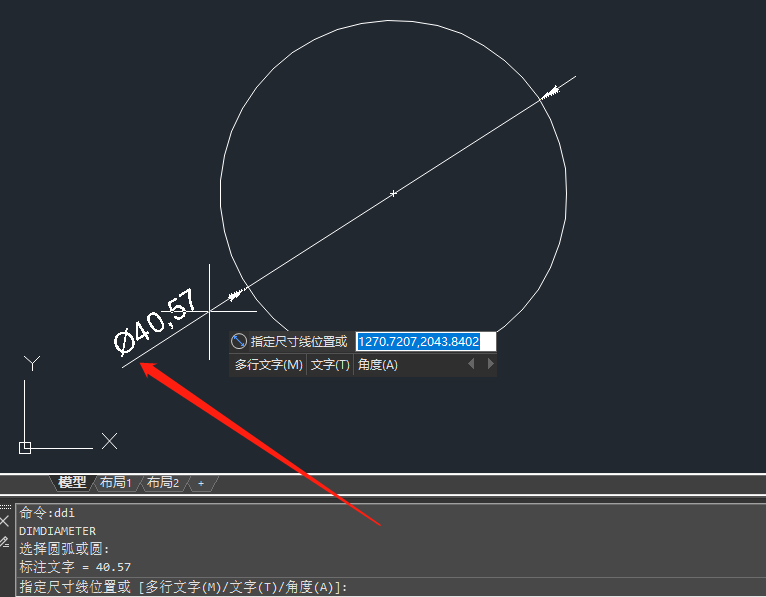
如果需要标注的图形不是圆或者是圆弧的话,可以通过直接输入CAD直径符号,即输入【%%C】即可。具体操作步骤如下:
步骤1:在浩辰CAD中打开图纸文件后,双击需要添加CAD直径符号的标注。
步骤2:在弹出的文字编辑框中输入【%%C】,即可完成CAD直径符号的输入。如下图所示:
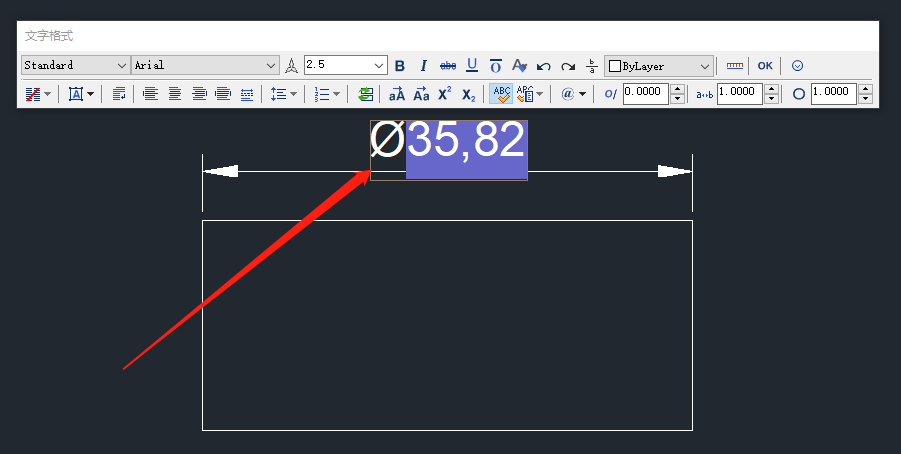
本节小编给大家分享了两种输入CAD直径符号的方法,希望对大家有所帮助。更多相关CAD教程会在后续文字中分享,对此感兴趣的设计师小伙伴们可以关注浩辰CAD官网教程专区哦!
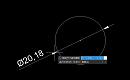
2023-07-26
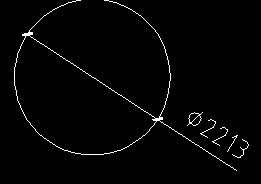
2019-10-29
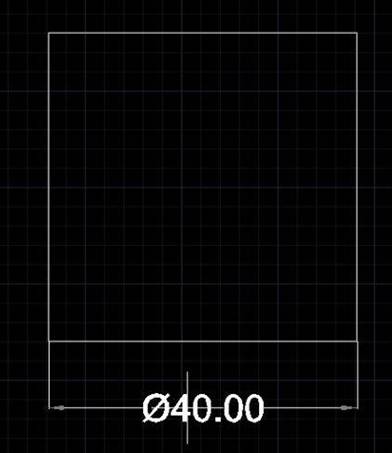
2019-10-10

2019-08-08
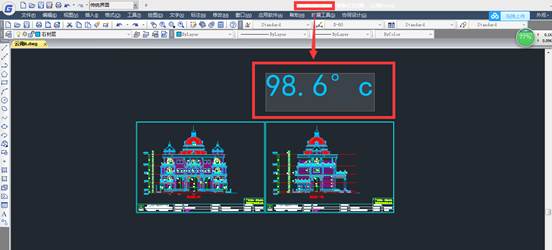
2019-07-17
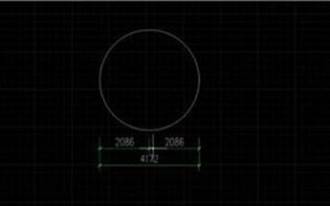
2019-07-17
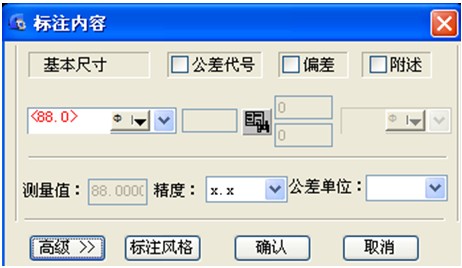
2019-07-02
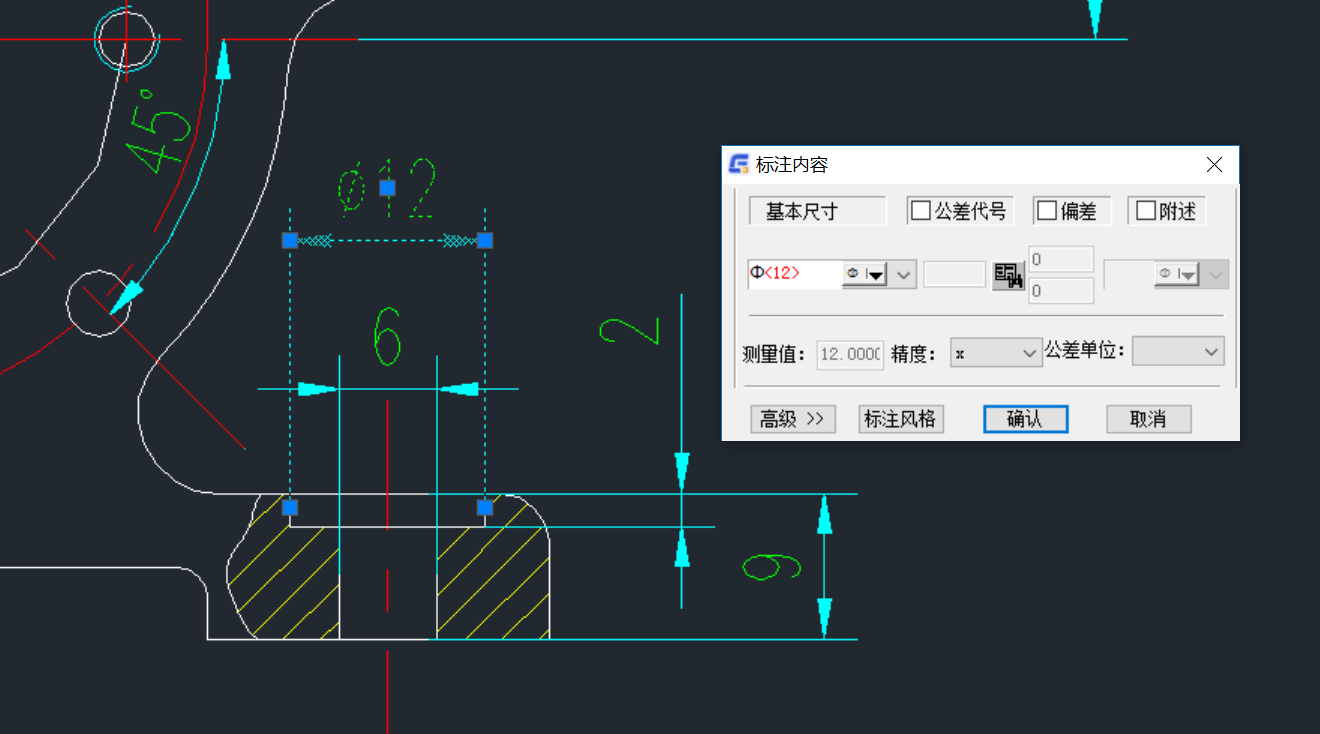
2019-05-17

2024-04-26

2024-04-26

2024-04-25

2024-04-25
